Docker搭建Harbor公開倉庫的方法示例
上一篇博文講到了Registry私有倉庫,今天配置一下Harbor倉庫,Harbor呢可以作為公開倉庫,也可以作為私有倉庫,今天就來配置一下Harbor如何實現公開倉庫和私有倉庫。
關于Registry公開倉庫請訪問博文:部署Docker私有倉庫Registry
Registry和Harbor的區別
Registry:是一個私有鏡像倉庫,圖形化支持較差,小型企業使用; Harbor:支持可視化管理,支持私有倉庫和公有倉庫,支持鏡像的管理控制;Docker Harbor的優點
VMWare公司的開源鏡像管理解決方案; 支持圖形化管理; 方便訪問和配置; 方便鏡像訪問控制; 支持鏡像負責策略; 審計統計用戶訪問鏡像使用情況;Docker Harbor依賴的程序
Python; 安裝Docker; Docker Compose;一、搭建Harbor倉庫
案例描述:
兩臺CentOS7.4,一臺服務器端,一臺客戶端(測試使用);
兩臺服務器都要安裝Docker服務,我這里Docker版本是19.03.9版本;
關于Docker容器的安裝請訪問:安裝Docker.v19。03.9版本
1、配置Docker Compose
訪問道云官網,找到安裝Docker Compose,復制命令到Docker服務器端:道云
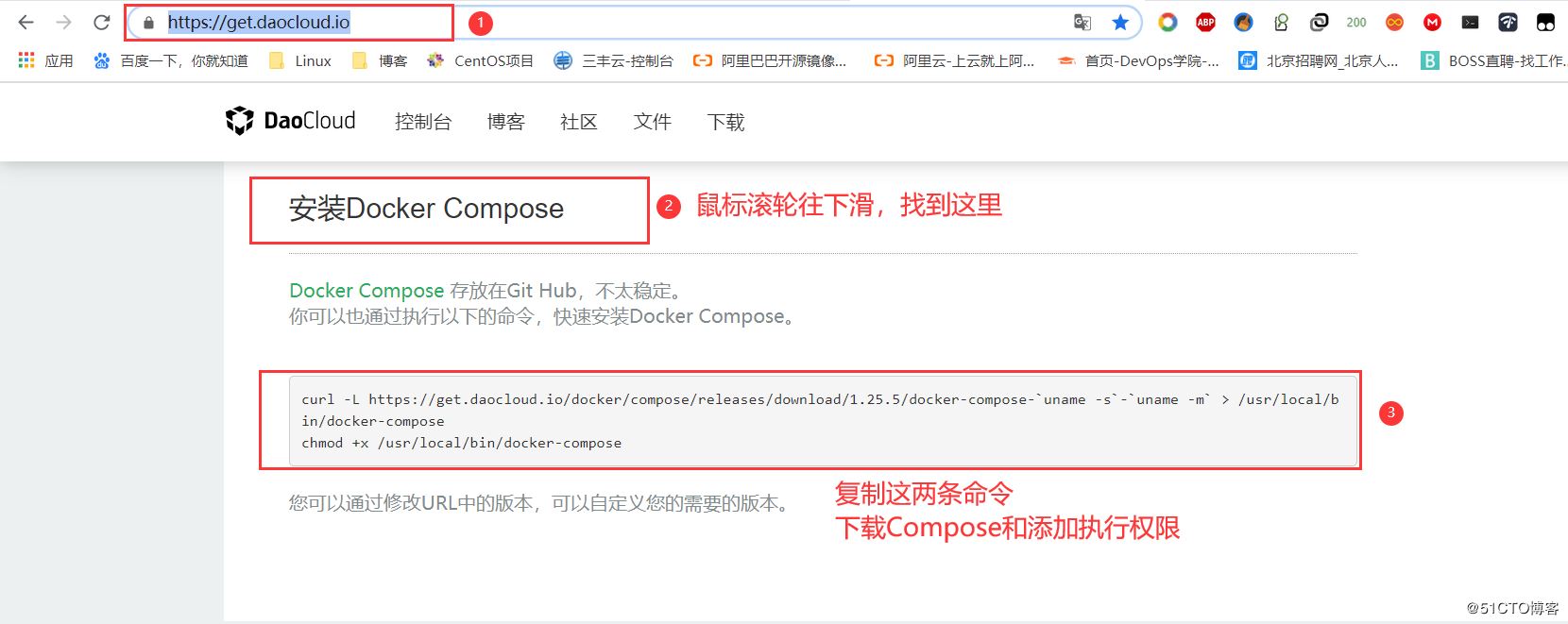
[root@centos01 ~]# curl -L https://get.daocloud.io/docker/compose/releases/download/1.25.5/docker-compose-`uname -s`-`uname -m` > /usr/local/bin/docker-compose <!--下載Docker Compose-->[root@centos01 ~]# chmod +x /usr/local/bin/docker-compose <!--Docker Compose添加執行權限-->[root@centos01 ~]# docker-compose -v <!--查看Docker Compose版本-->docker-compose version 1.25.5, build 8a1c60f6
2、配置Docker Harbor公開倉庫
1)打開Github官網
打開Github官網搜索harbor,再點擊goharbor/harbor,再點擊“releases”,根據自己所需,下載相應的版本,上傳至服務器(網址如下:https://github.com/goharbor/harbor/releases 也可下載在線安裝的包,我沒試過,可自行嘗試),如下:
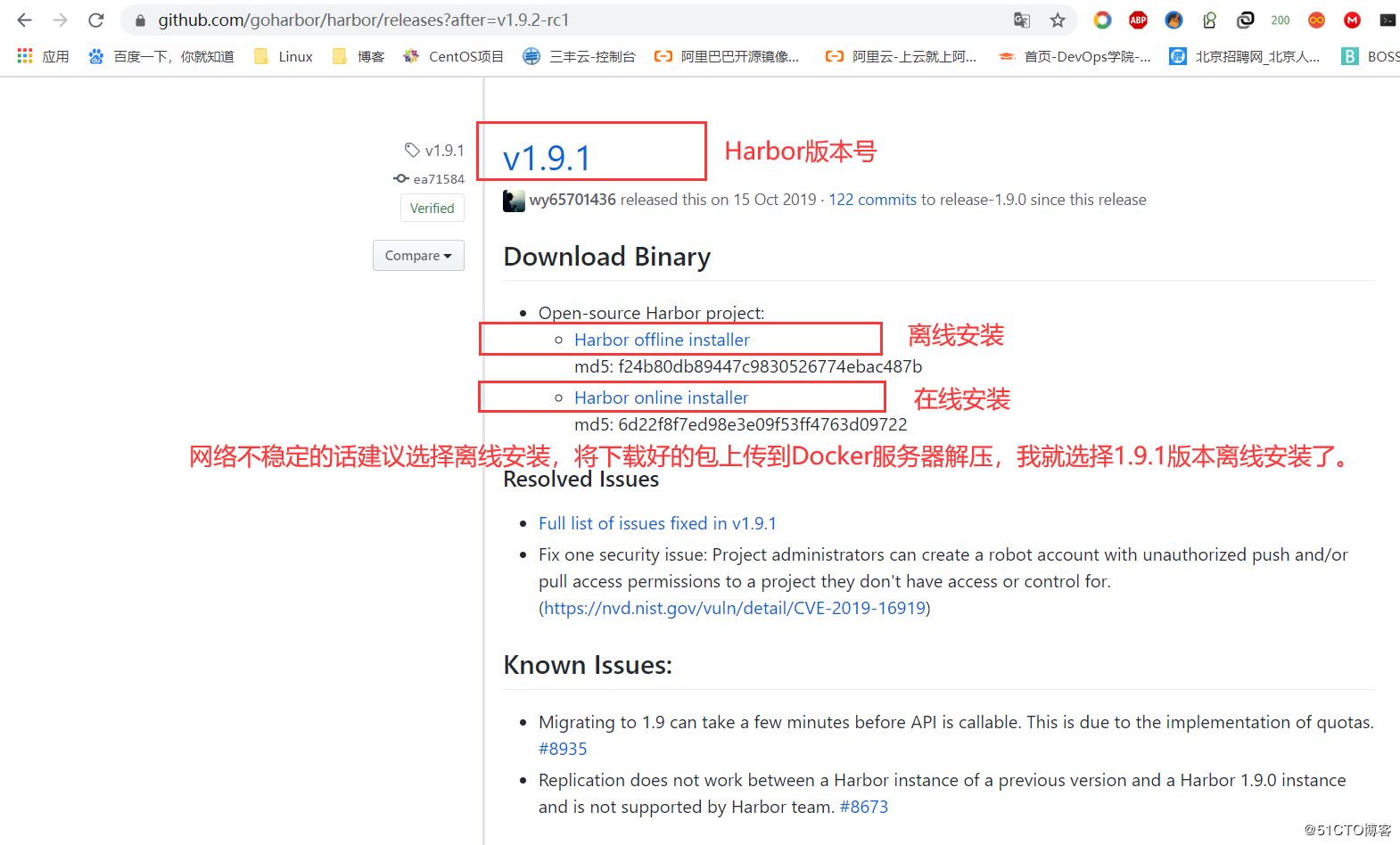
2)配置Harbor倉庫
harbor-online-installer-v1.9.1.tgz <!--上傳Harbor壓縮包-->[root@centos01 ~]# tar zxvf harbor-online-installer-v1.9.1.tgz -C /usr/local/ <!--解壓縮harbor到/usr/local/目錄-->[root@centos01 ~]# cd /usr/local/harbor/ <!--進入Harbor目錄-->[root@centos01 harbor]# cp harbor.yml harbor.yml.bak <!--備份Harbor主配置文件-->[root@centos01 harbor]# vim harbor.yml <!--修改Harbor主配置文件--> 5 hostname: 192.168.100.10 <!--修改為Docker服務器端IP地址即可--><!--hostname可以寫域名,不過域名還需要更改hosts文件或者安裝DNS,我這里就用IP地址--> 8 http: <!--采用http協議-->10 port: 80 <!--80端口號-->27 harbor_admin_password: Harbor12345 <!--默認密碼,可以自定義-->[root@centos01 harbor]# ./install.sh <!--安裝Harbor-->[Step 0]: checking installation environment ...Note: docker version: 19.03.9Note: docker-compose version: 1.25.5……………… <!--此處省略部分內容-->Creating harbor-log ... doneCreating registryctl ... doneCreating redis ... doneCreating harbor-portal ... doneCreating registry ... doneCreating harbor-db ... doneCreating harbor-core ... doneCreating nginx ... doneCreating harbor-jobservice ... done✔ ----Harbor has been installed and started successfully.----Now you should be able to visit the admin portal at http://www.benet.com .For more details, please visit https://github.com/goharbor/harbor . <!--安裝完成出現以上代碼表示成功-->[root@centos01 ~]# vim /usr/lib/systemd/system/docker.service <!--編輯此配置文件-->14 ExecStart=/usr/bin/dockerd -H fd:// --containerd=/run/containerd/containerd.sock --insecure-registry 192.168.100.10:80 <!--定位到此行,后面添加“--insecure-registr”以便指定Harbor的IP及其監聽端口-->[root@centos01 harbor]# systemctl daemon-reload <!--守護進程方式運行docker-->[root@centos01 harbor]# systemctl restart docker <!--重新啟動Docker服務-->[root@centos01 harbor]# docker-compose stop <!--停止所有容器-->[root@centos01 harbor]# docker-compose start <!--啟動所有容器-->[root@centos01 harbor]# netstat -anptu |grep 80 <!--監聽80端口-->tcp6 0 0 :::80 :::* LISTEN 23473/docker-proxy
3)安裝完成瀏覽器訪問Harbor倉庫

4)創建一個公開倉庫
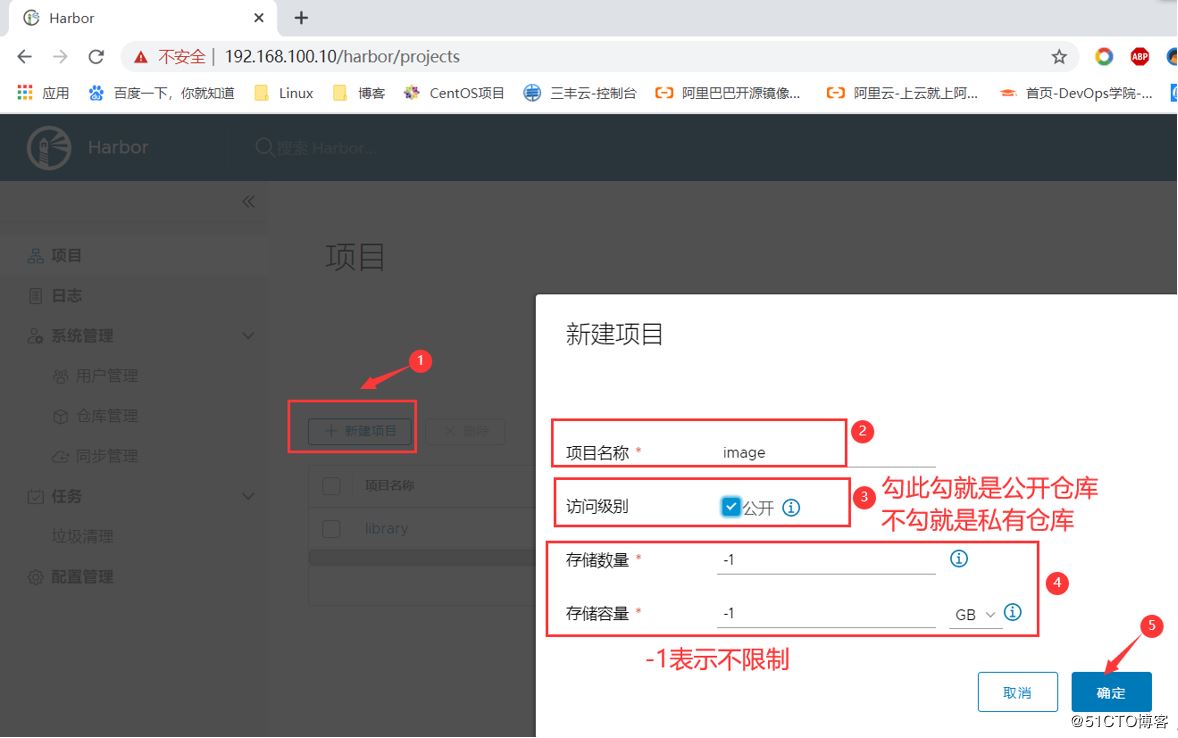
5)確保image公開倉庫已經創建成功
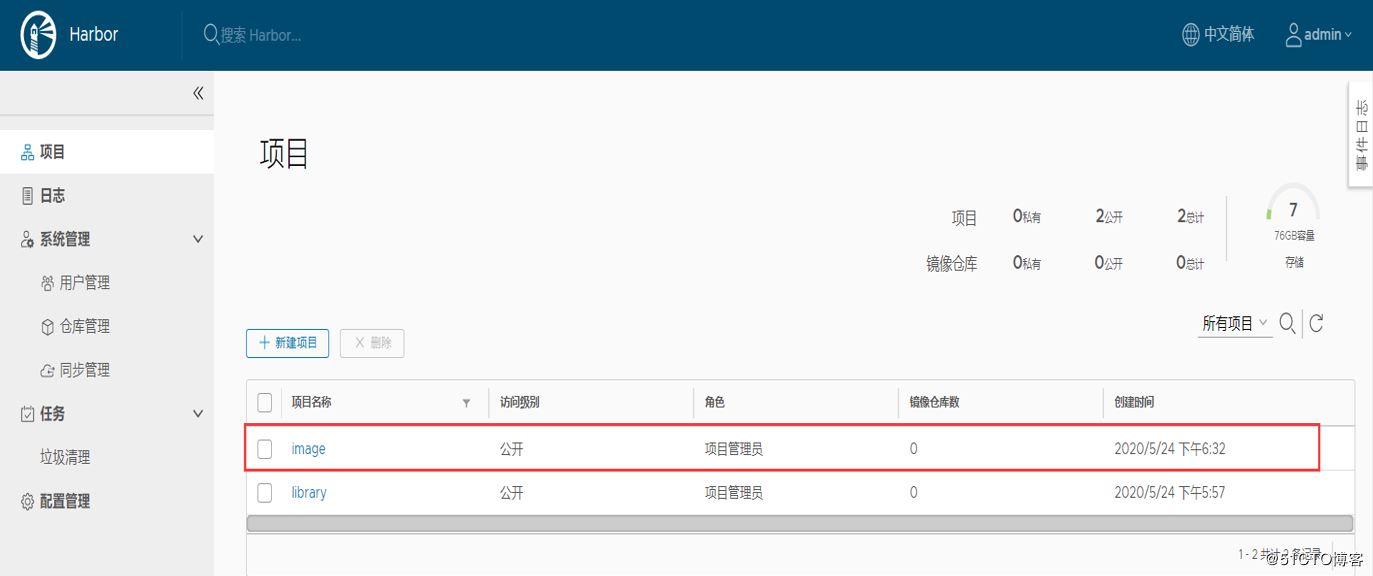
6)Docker服務器端登錄Harbor倉庫
[root@centos01 ~]# docker login -uadmin -pHarbor12345 192.168.100.10:80 <!--登錄Harbor倉庫-->WARNING! Using --password via the CLI is insecure. Use --password-stdin.WARNING! Your password will be stored unencrypted in /root/.docker/config.json.Configure a credential helper to remove this warning. Seehttps://docs.docker.com/engine/reference/commandline/login/#credentials-storeLogin Succeeded <!--出現此提示表示登錄成功-->[root@centos01 ~]# docker tag tomcat:latest 192.168.100.10:80/image/nginx:nginx <!--修改鏡像標簽-->[root@centos01 ~]# docker push 192.168.100.10:80/image/nginx:nginx <!--上傳鏡像到Harbor倉庫-->[root@centos01 ~]# docker logout 192.168.100.10:80 <!--Docker服務器退出Harbor-->Removing login credentials for 192.168.100.10:80
7)Harbor查看鏡像是否上傳成功
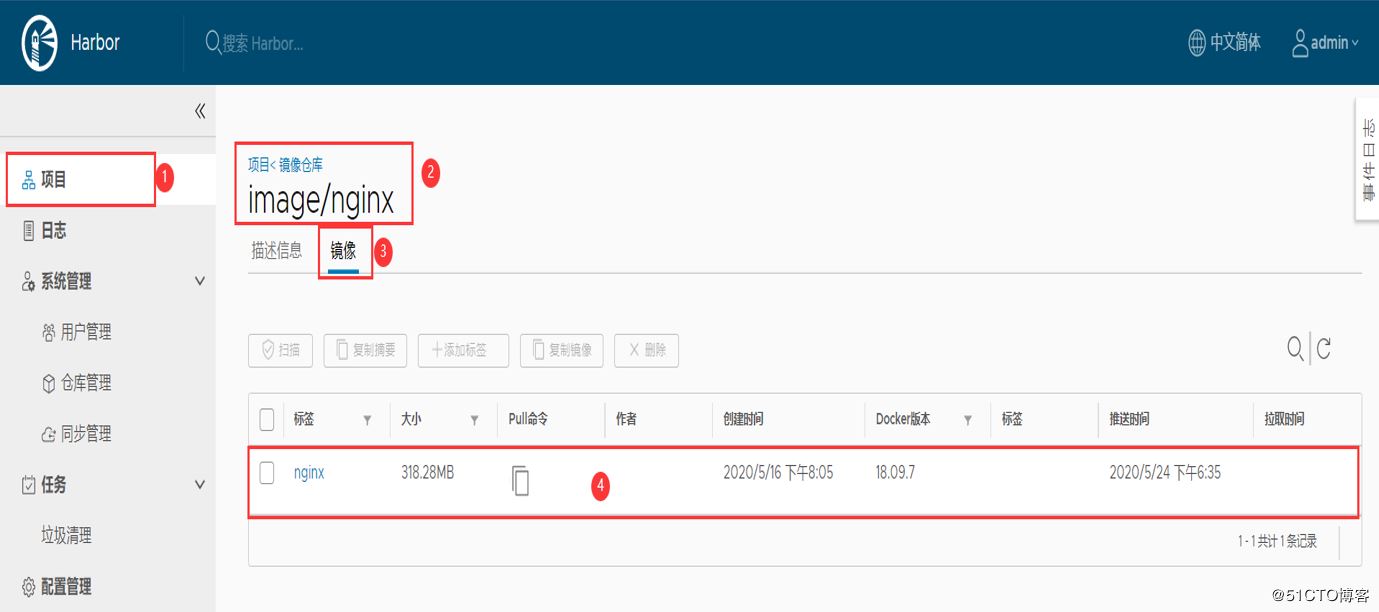
3、配置Docker客戶端
<!--Docker客戶端安裝Docker服務-->1)修改配置文件加載Docker Harbor服務器[root@centos02 ~]# vim /usr/lib/systemd/system/docker.service <!--編輯此配置文件-->ExecStart=/usr/bin/dockerd -H fd:// --containerd=/run/containerd/containerd.sock --insecure-registry 192.168.100.10:80 <!--定位到此行,后面添加“--insecure-registr”以便指定Harbor的IP及其監聽端口-->[root@centos02 ~]# systemctl daemon-reload <!--守護進程運行docker-->[root@centos02 ~]# systemctl restart docker <!--重新啟動docker服務-->[root@centos02 ~]# docker login -uadmin -pHarbor12345 192.168.100.10:80 <!--docker客戶端登錄Harbor-->WARNING! Using --password via the CLI is insecure. Use --password-stdin.WARNING! Your password will be stored unencrypted in /root/.docker/config.json.Configure a credential helper to remove this warning. Seehttps://docs.docker.com/engine/reference/commandline/login/#credentials-storeLogin Succeeded <!--登錄成功-->[root@centos02 ~]# docker pull 192.168.100.10:80/image/nginx:nginx <!--docker客戶端下載Harbor公開倉庫中的鏡像-->[root@centos02 ~]# docker images <!--查看Docker客戶端鏡像-->REPOSITORY TAG IMAGE ID CREATED SIZE192.168.100.10:80/image/nginx nginx 1b6b1fe7261e 7 days ago 647MB
4、創建Harbor私有倉庫
1)創建私有倉庫
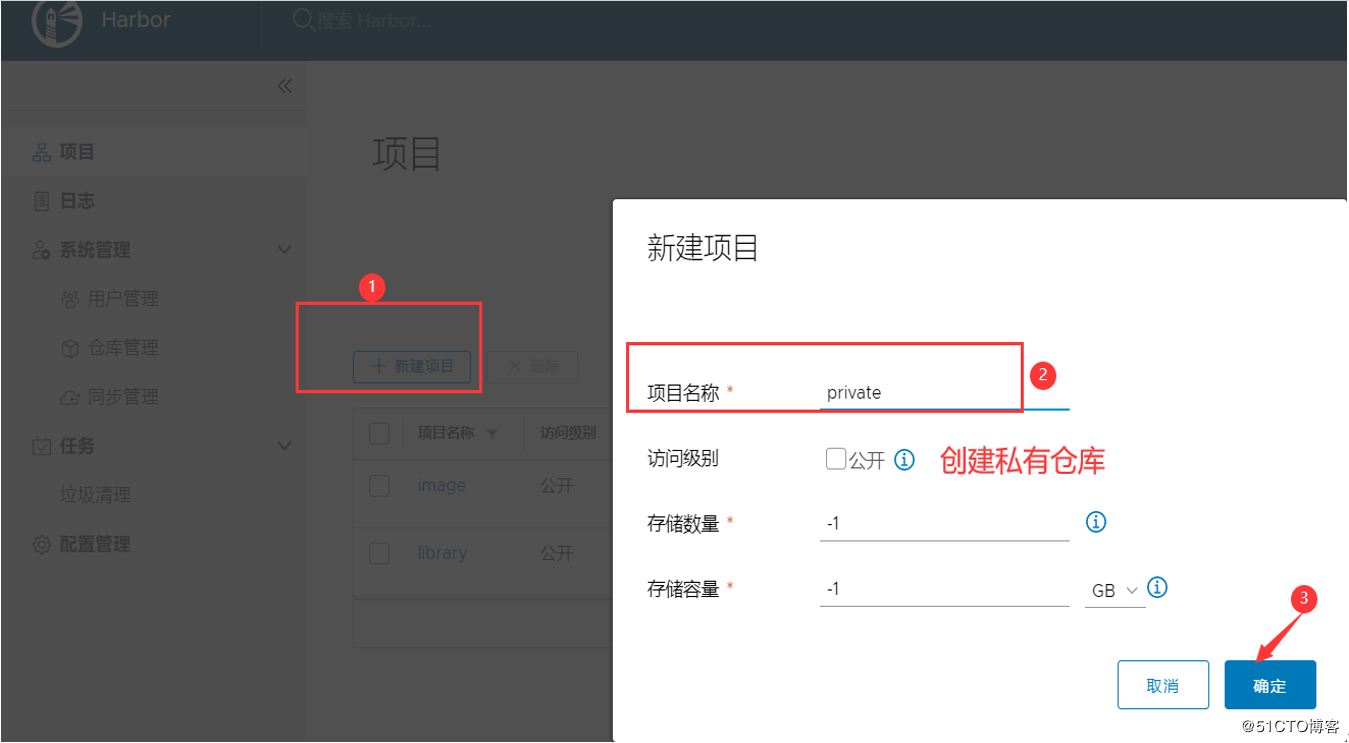
2)創建一個用戶

3)將剛創建的private用戶添加到private私有倉庫中
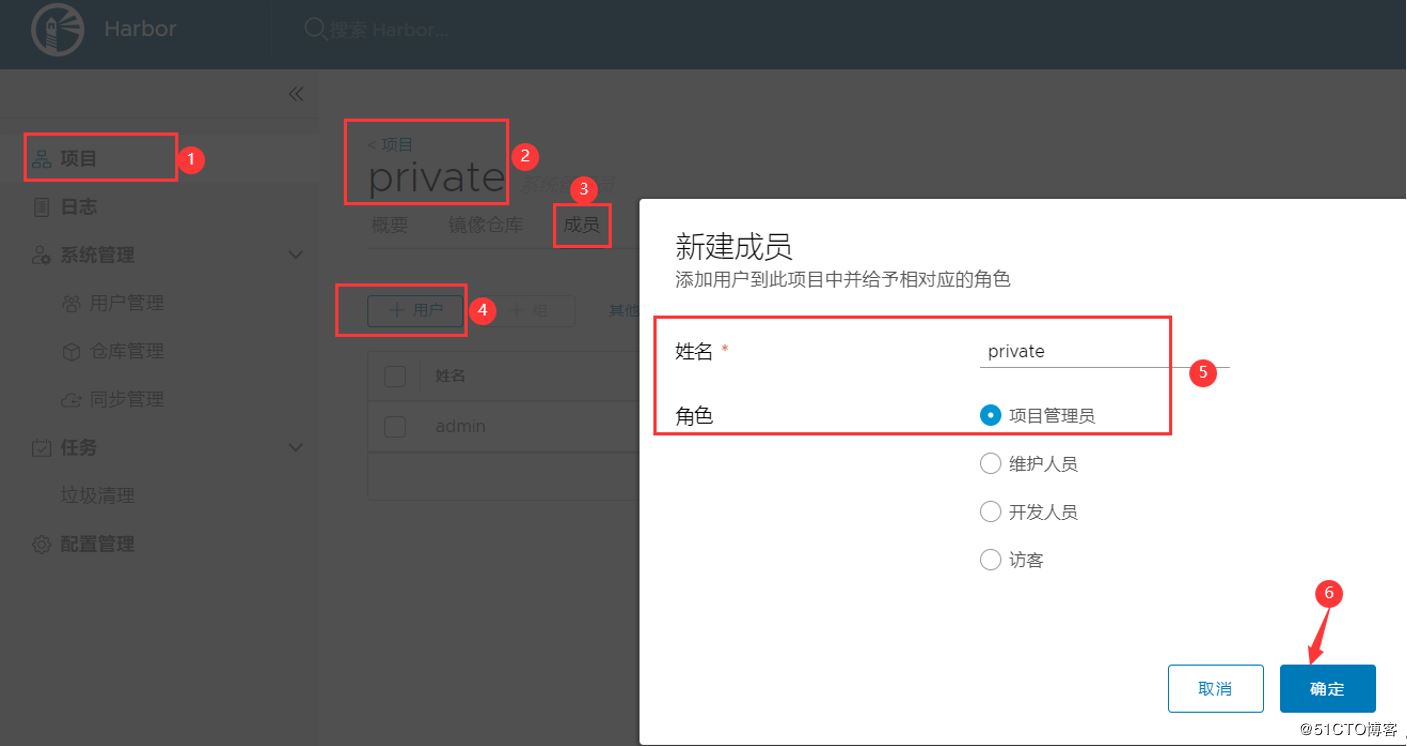
4)上傳鏡像到Harbor私有倉庫
[root@centos01 ~]# docker tag tomcat:latest 192.168.100.10:80/private/tomcat:tomcat <!--Docker服務器修改鏡像標簽-->[root@centos01 ~]# docker login -uprivate -pHarbor12345 192.168.100.10:80 <!--登錄Harbor私有倉庫-->WARNING! Using --password via the CLI is insecure. Use --password-stdin.WARNING! Your password will be stored unencrypted in /root/.docker/config.json.Configure a credential helper to remove this warning. Seehttps://docs.docker.com/engine/reference/commandline/login/#credentials-storeLogin Succeeded <!--登錄成功-->[root@centos01 ~]# docker push 192.168.100.10:80/private/tomcat:tomcat <!--上傳鏡像到private私有倉庫-->
5)Harbor查看鏡像是否上傳成功
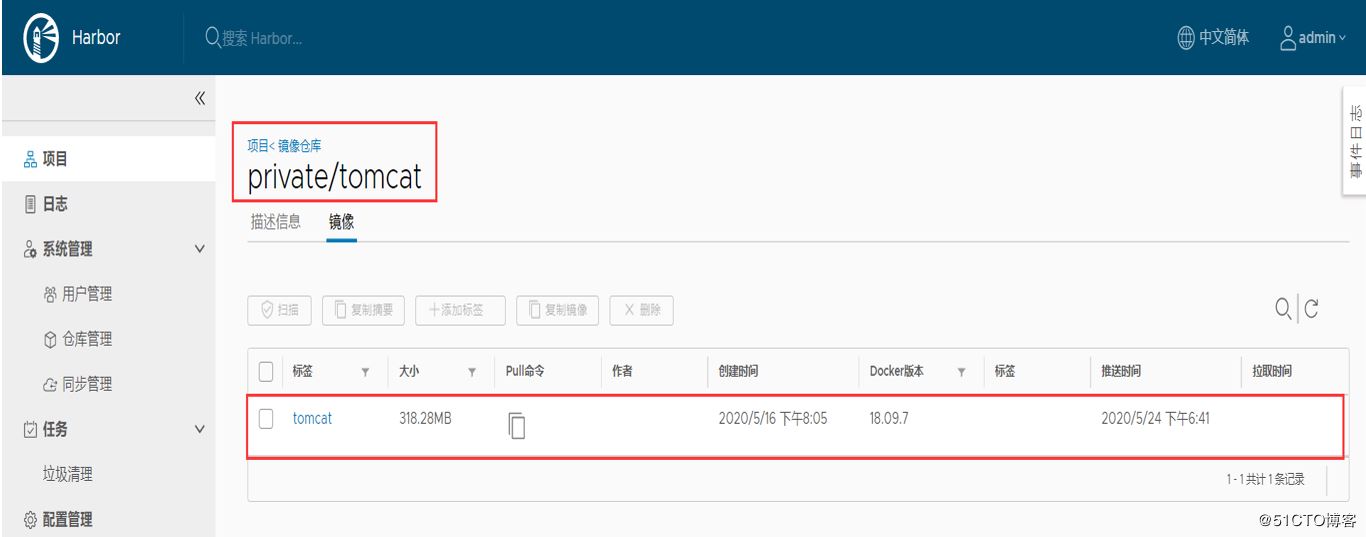
6)Docker客戶端下載私有倉庫中的鏡像
[root@centos02 ~]# docker login -uprivate -pHarbor12345 192.168.100.10:80 <!--Docker客戶端登錄Harbor私有倉庫-->WARNING! Using --password via the CLI is insecure. Use --password-stdin.WARNING! Your password will be stored unencrypted in /root/.docker/config.json.Configure a credential helper to remove this warning. Seehttps://docs.docker.com/engine/reference/commandline/login/#credentials-storeLogin Succeeded <!--登錄成功-->[root@centos02 ~]# docker pull 192.168.100.10:80/private/tomcat:tomcat <!--Docker客戶端下載Harbor私有倉庫中的鏡像-->[root@centos02 ~]# docker images <!--Docker客戶端查看鏡像是否下載成功-->REPOSITORY TAG IMAGE ID CREATED SIZE192.168.100.10:80/image/nginx nginx 1b6b1fe7261e 7 days ago 647MB192.168.100.10:80/private/tomcat tomcat 1b6b1fe7261e 7 days ago 647MB
7)Harbor支持日志統計功能
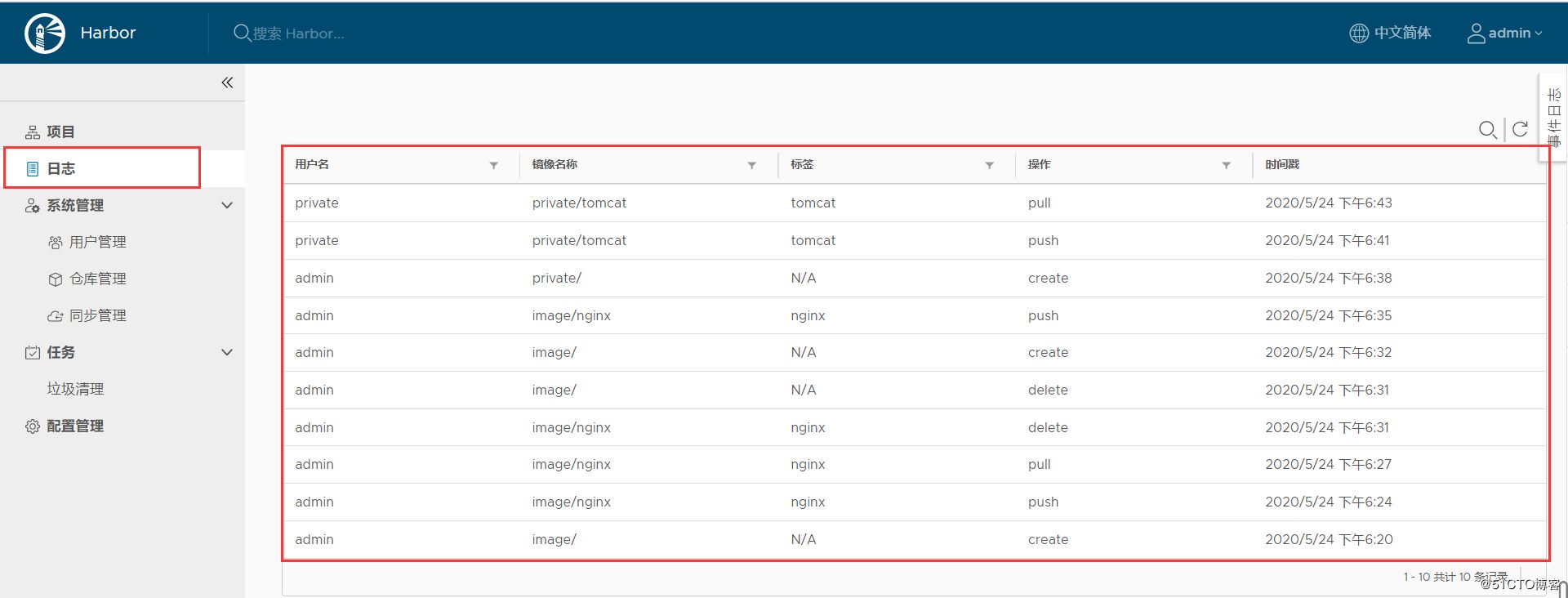
到此這篇關于Docker搭建Harbor公開倉庫的方法示例的文章就介紹到這了,更多相關Docker搭建Harbor公開倉庫內容請搜索好吧啦網以前的文章或繼續瀏覽下面的相關文章希望大家以后多多支持好吧啦網!
相關文章:
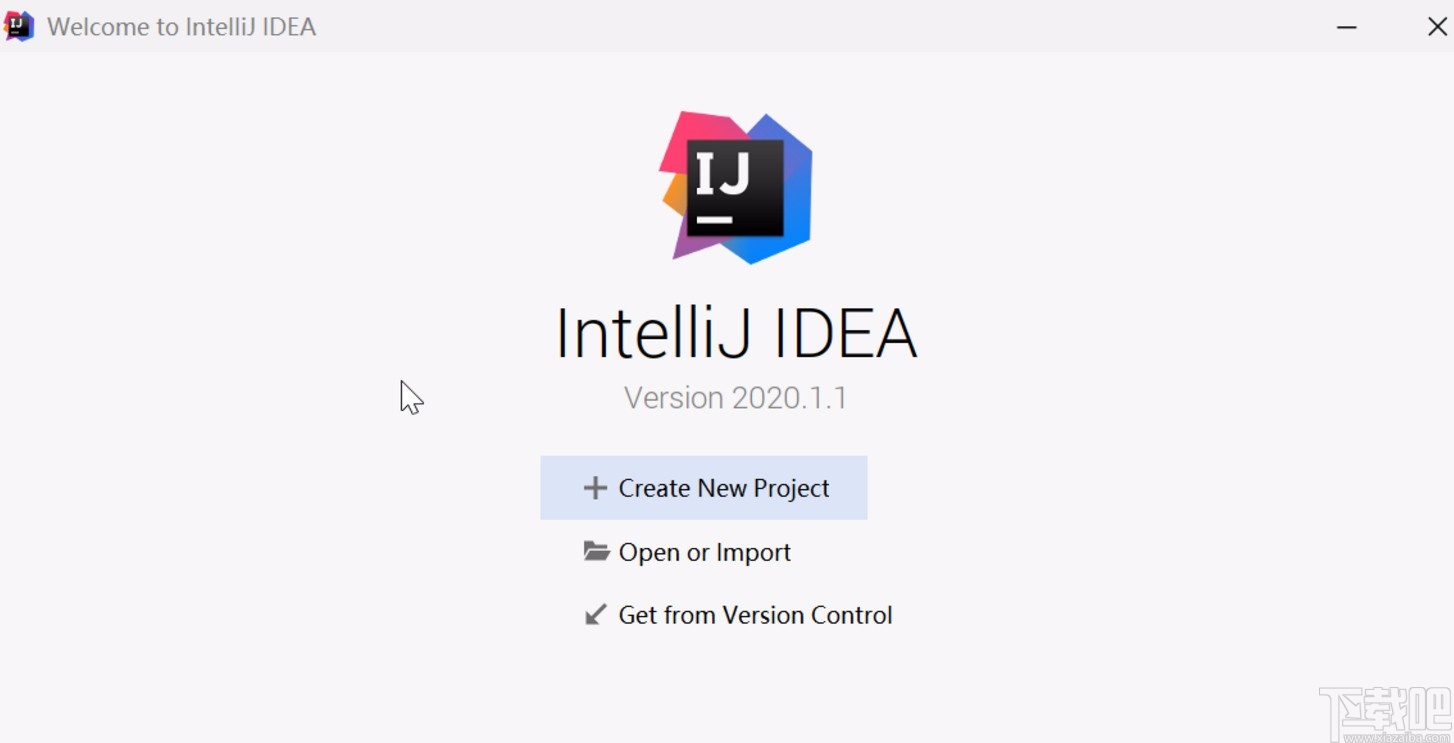
 網公網安備
網公網安備